怎么隐藏与显示工作表
1、执行隐藏操作。❶右击需要隐藏的工作表标签“2月份工资表”,❷在弹出的快捷菜单中单击“隐藏”命令,如图所示。
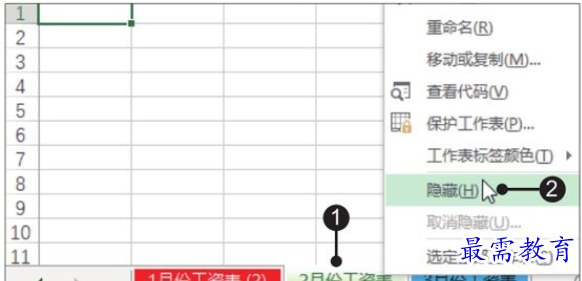
2、隐藏工作表后的效果。此时“2月份工资表”工作表就被隐藏了,效果如图所示。
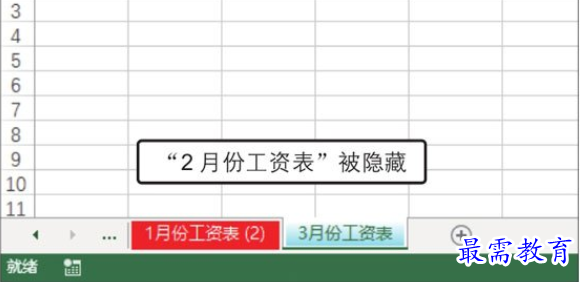
3、通过功能区按钮执行隐藏操作
还可以选中要隐藏的工作表标签,然后在“开始”选项卡下单击“格式”按钮,在展开的列表中指向“隐藏和取消隐藏”选项,再在展开的列表中单击“隐藏工作表”选项。
4、执行取消隐藏操作。若需要重新显示工作表,❶可右击任意工作表标签,❷在弹出的快捷菜单中单击“取消隐藏”命令,如图所示。
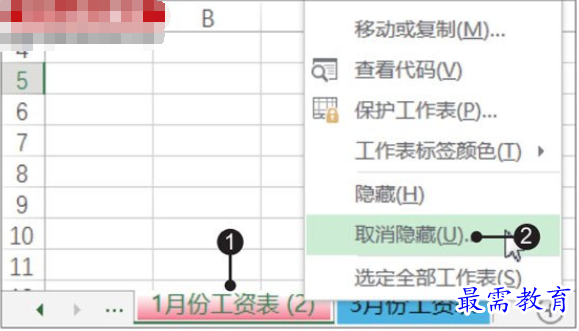
5、选择要取消隐藏的工作表。弹出“取消隐藏”对话框,❶在“取消隐藏工作表”列表框中选择要取消隐藏的工作表名称“2月份工资表”,❷单击“确定”按钮,如图所示。
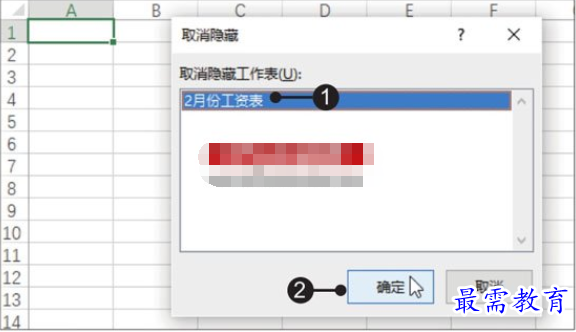
6、删除工作表
右击需删除的工作表标签,在弹出的快捷菜单中单击“删除”命令即可删除不再使用的工作表。如果要删除的工作表无内容,则可直接删除;如果要删除的工作表有内容,则会弹出提示框,单击“删除”按钮即可。
继续查找其他问题的答案?
-
Excel 2019如何使用复制、粘贴命令插入Word数据?(视频讲解)
2021-01-257次播放
-
2021-01-2227次播放
-
2021-01-2210次播放
-
2021-01-2212次播放
-
2021-01-226次播放
-
2021-01-223次播放
-
2021-01-222次播放
-
Excel 2019如何利用开始选项卡进入筛选模式?(视频讲解)
2021-01-223次播放
-
2021-01-223次播放
-
2021-01-222次播放
 办公软件操作精英——周黎明
办公软件操作精英——周黎明
 湘公网安备:43011102000856号
湘公网安备:43011102000856号 

点击加载更多评论>>